Kako spremeniti državo v iTunes in App Store
Miscellanea / / February 12, 2022

Za lastnike naprav iOS in Mac (in osebnih računalnikov), medtem ko so digitalne trgovine (App Store in iTunes Store) na voljo na njihovih naprave ponujajo neverjetno pester izbor aplikacij in medijev, včasih so ti omejeni na določene države oz imeti funkcije, ki so na voljo samo v nekaterih.
Na primer, filmi, ki so na voljo v ameriški trgovini iTunes Store, so na voljo v angleščini, medtem ko so na voljo v latinskoameriških trgovinah iTunes v španščini ali s španskimi podnapisi. Podobno nekatera podjetja dajo svoje aplikacije za iOS na voljo samo na svojih domačih ozemljih, zaradi česar boste morali imeti dostop do trgovin iz teh držav.
Točno to vam bomo danes pokazali. Zato preberite, če želite izvedeti, kako spremenite državo App Store ali iTunes Store v svojih napravah, da iz njih prenesete aplikacije in predstavnost.
Pomembna opomba: Spodnje korake lahko izvedete na kateri koli napravi iOS, naj bo to iPhone, iPad ali iPod Touch.
Na vaših napravah iOS
Korak 1: Pojdite na svoj iPhone Nastavitve aplikacijo, se pomaknite navzdol in tapnite možnost iTunes & App Store.

2. korak: Prva stvar, ki jo boste videli na vrhu naslednjega zaslona, je vaš Apple Store ID (ta se lahko razlikuje od vašega Apple ID-ja če ga nastaviš na ta način). Tapnite nanjo in nato na Odjava možnost. Tako boste popolnoma zapustili trgovino na vaši napravi iOS.
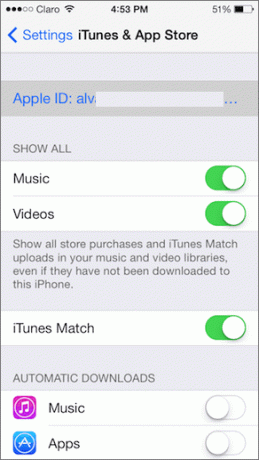

Pomembna opomba: Tudi če se odjavite iz trgovine App Store v vaši državi in se prijavite v drugo, bodo vse aplikacije, ki ste jih prenesli s prejšnjim računom, ostale v vaši napravi iOS.
3. korak: Zdaj pojdite v App Store na svoji napravi iOS in poiščite aplikacijo, ki jo želite prenesti. Poskusite ga prenesti in pozvani boste, da uporabite obstoječi Apple ID ali ustvarite novega. Izberite slednje.
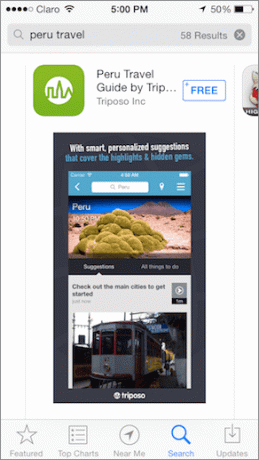

4. korak: Na naslednjem zaslonu boste začeli postopek ustvarjanja novega računa tako, da izberete svojo državo prebivališča. Tukaj izberite državo aplikacije, ki jo želite prenesti. Nato se strinjate s pogoji.
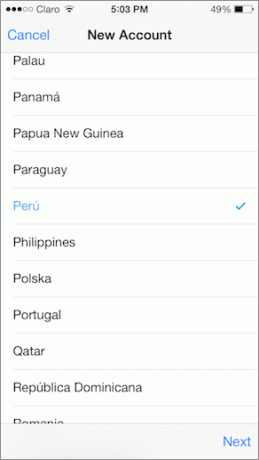
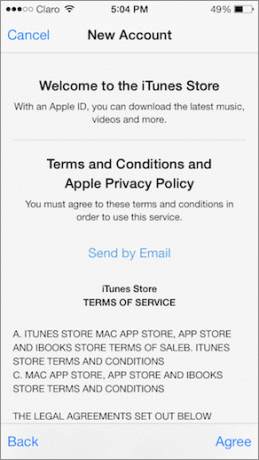
5. korak: Nato dodajte samo e-poštni naslov temu računu. Ne pozabite, da istega e-poštnega naslova ni mogoče povezati z dvema ali več različnimi računi iTunes Store. Zato boste morda morali ustvariti novega. Nato dodajte geslo in izpolnite preostale zahtevane podatke.


6. korak: Na naslednjem zaslonu, ko ste pozvani, da dodate a način plačila, med razpoložljivimi možnostmi izberite »Brez«. Nato preverite svoj račun iz e-pošte in se vrnite v App Store, da začnete prenašati.

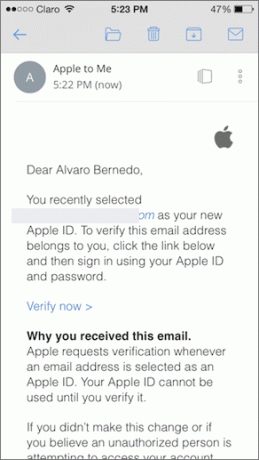
Na vašem Macu
Korak 1: Odprite iTunes in kliknite na iTunes Store gumb v zgornjem levem kotu okna. Ko odprete trgovino, se pomaknite navzdol do dna in v desno, boste videli zastavo države trgovine. Kliknite nanjo.

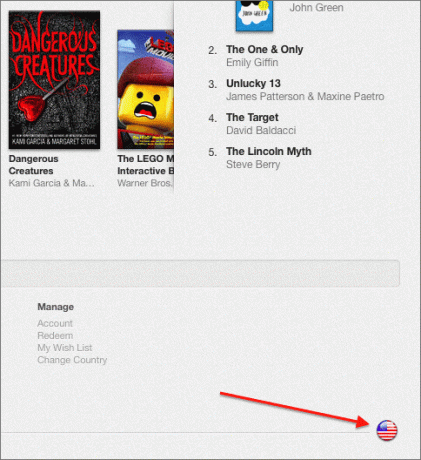
2. korak: Preusmerjeni boste na nov zaslon, kjer boste lahko iz različnih držav izbrali tisto, iz katere želite prenesti predstavnost. Izberite eno in preusmerjeni boste v njegovo trgovino.

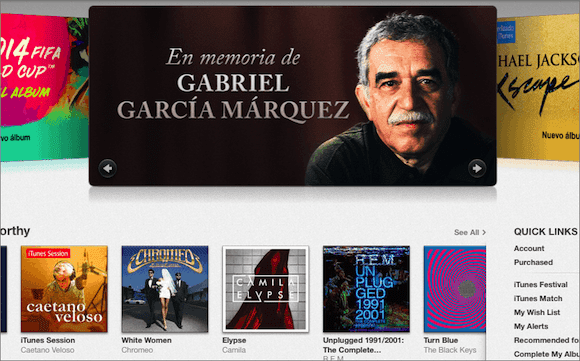
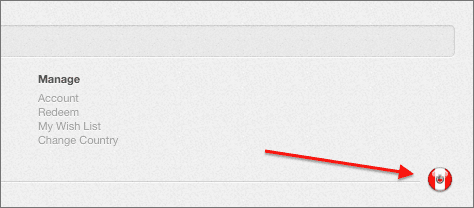
3. korak: Če želite uporabljati trgovino, se boste morali vanjo prijaviti s podatki o računu, ki so specifični za to trgovino. Ampak jih že imate, zahvaljujoč ustvarjanju novega računa v napravi iOS, kajne?

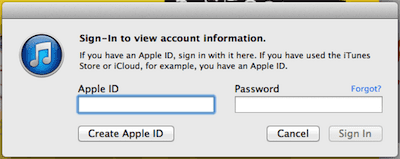
In to je približno to. Vsekakor je super, da lahko skoraj brez omejitev dobite vsebino iz iTunes in App Store drugih držav, zato to v celoti izkoristite.
Nazadnje posodobljeno 3. februarja 2022
Zgornji članek lahko vsebuje pridružene povezave, ki pomagajo podpirati Guiding Tech. Vendar to ne vpliva na našo uredniško integriteto. Vsebina ostaja nepristranska in pristna.



